win11任务栏高亮设置方法是进入“服务”选项,勾选下面的“隐藏所有 Microsoft 服务”,点击“全部禁用”,然后右键任务栏空白处,打开“任务管理器”,在“启动”中将所有的启动项
win11任务栏高亮设置方法是进入“服务”选项,勾选下面的“隐藏所有 Microsoft 服务”,点击“全部禁用”,然后右键任务栏空白处,打开“任务管理器”,在“启动”中将所有的启动项全部禁用。如果我们有使用电脑管家、鲁大师等软件的话,全部关闭或卸载。
win11任务栏高亮设置方法介绍相关推荐:win11查看开机记录方法介绍

方法一:
1、首先右击开始菜单,选择“运行”运行,输入“msconfig”回车确定。
2、接着进入“服务”选项,勾选下面的“隐藏所有 Microsoft 服务”,点击“全部禁用”
3、然后右键任务栏空白处,打开“任务管理器”,在“启动”中将所有的启动项全部禁用。
4、如果我们有使用电脑管家、鲁大师等软件的话,全部关闭或卸载。
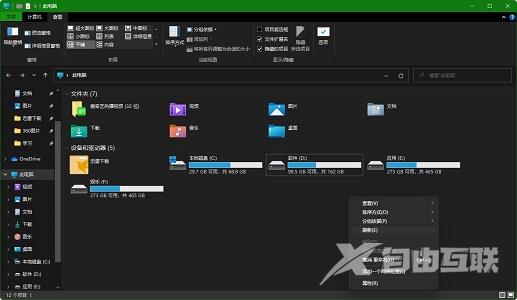
方法二:
1、如果禁用服务和程序后,如果还是有不高亮的问题,那就只能尝试重装系统了。
2、大家可以在本站下载纯净版的win11系统。
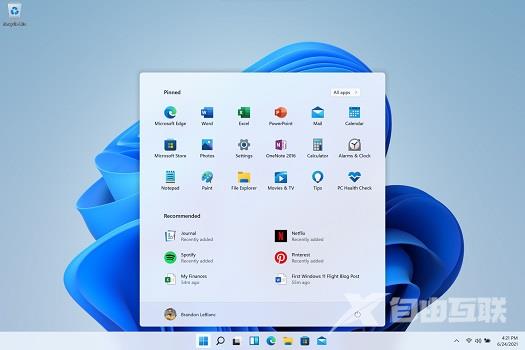
3、纯净版的win11系统没有多余的功能和服务,能够保证系统在纯净的环境中运行,不会出现没有高亮的问题。
